Tutorial de Asli Design, puedes encontrar el original aquí:

Muchas gracias por permitirme traducir
vuestros maravillosos tutoriales.
Con tu resultado, puedes hacer firmas, websets, cartas de incredimail, etc.
Por favor, crédito a Psp Arena y a Tati Designs, gracias.
Materiales
PSPX2 (puedes utilizar cualquier versión).
Descarga el material del tutorial aquí:

Filtros
Mehdi / Wavy Lab 1.1 (descarga aquí).
VM Natural / Weave Distortion (descarga aquí).**
L en K's / Palmyre (descarga aquí).
Plugin Galaxy / Grid (descarga aquí).
Eye Candy 5: Impact / Perspective Shadow (descarga aquí).
Mock / Windo (descarga aquí).
** Importar este filtro con "Unlimited".
Preparación
Instala los Filtros en la carpeta de "Complementos" de tu PSP.
Abrir los tubes, duplicar y cerrar el original.
IMPORTANTE
Está prohibido modificar o cambiar el nombre de archivos o eliminar la marca de agua.
El tube de la mujer es de Kahlan. El tube misted es de Guismo.
La máscara es de Narah. El resto del material es de Asli.
Colores
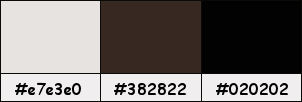
Si usas otros colores, debes jugar con el modo mezcla de las capas.
Recuerda que debes guardar tu trabajo con frecuencia.

Paso 1
En tu paleta de Materiales:
Pon de primer plano el color #e7e3e0 
Pon de segundo plano el color #382822 
Paso 2
Haz clic en el color del primer plano y prepara un gradiente "Primer plano-fondo" (Corel_06_029):
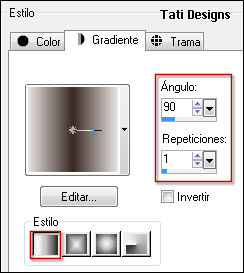
Paso 3
Abre una nueva imagen transparente de 900 x 550 píxeles.
Paso 4
Rellena tu imagen transparente con el gradiente del primer plano.
Paso 5
Capas / Duplicar.
Paso 6
Efectos / Complementos / Mehdi / Wavy Lab 1.1:
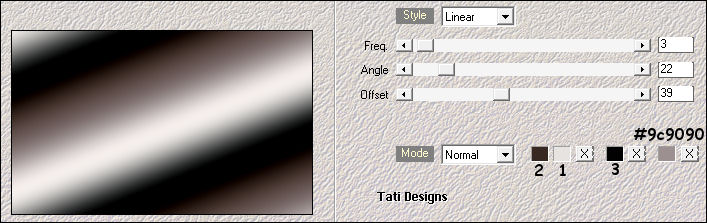
Paso 7
Efectos / Complementos / Unlimited / VM Natural / Weave Distortion:
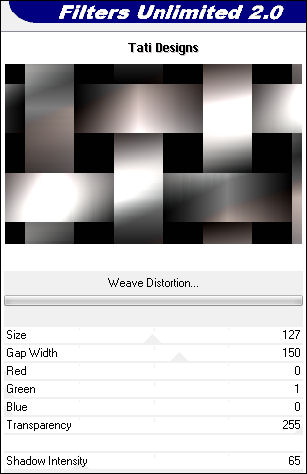
Paso 8
Efectos / Complementos / L en K's / Palmyre (predeterminado):
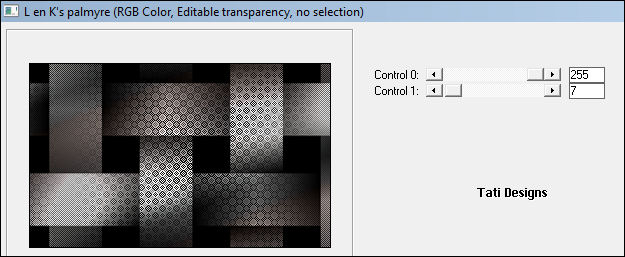
Paso 9
Efectos / Complementos / Plugin Galaxy / Grid:
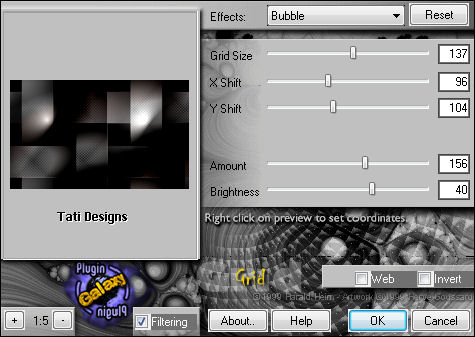
Paso 10
Cambia el Modo de la capa a "Luminosidad (heredado)".
Paso 11
Abre una nueva capa de trama.
Paso 12
Activa la Herramienta de "Selección/Rectángulo" (S) y haz clic en "Selección personalizada":


Paso 13
Abre el tube "calguismistcity14092011" y copia.
Vuelve a tu trabajo y pega en la selección.
Paso 14
Selecciones / Anular selección.
Paso 15
Cambia el Modo de la capa a "Luminosidad (heredado)".
Paso 16
Abre una nueva capa de trama y rellena con el color #ffffff 
Paso 17
Abre la máscara "Narah_mask_0878" y vuelve a tu trabajo.
Paso 18
Capas / Nueva capa de máscara / A partir de una imagen:
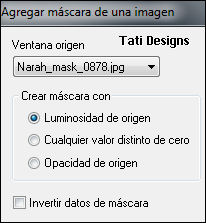
Antes de fusionar, duplica la capa de la máscara.
Capas / Fusionar / Fusionar grupo.
Paso 19
Abre el tube "JV-fiqbKP5psw9Qo11Ql2q4wqGI@658x844", elimina la marca de agua y copia.
Vuelve a tu trabajo y pega como nueva capa.
Paso 20
Imagen / Cambiar tamaño: 65% (Desmarcado "Cambiar tamaño de todas las capas").
Paso 21
Activa la Herramienta de "Selección" (K) y modifica las posiciones de X (35,00) e Y (10,00):
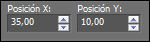
Pulsa la tecla "M" para desactivar la Herramienta de "Selección".
Paso 22
Ajustar / Nitidez / Enfocar.
Paso 23
Efectos / Complementos / Eye Candy5: Impact / Perspective Shadow y,
en "Settings",
selecciona "Drop Shadow, Blurry".
Paso 24
Abre el tube "sustu sarkilar textt" y copia.
Vuelve a tu trabajo y pega como nueva capa.
Paso 25
Activa la Herramienta de "Selección" (K) y modifica las posiciones de X (399,00) e Y (403,00):
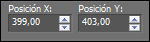
Pulsa la tecla "M" para desactivar la Herramienta de "Selección".
Paso 26
Abre el tube "Keman Deco" y copia.
Vuelve a tu trabajo y pega como nueva capa.
Paso 27
Imagen / Cambiar tamaño: 70% (Desmarcado "Cambiar tamaño de todas las capas").
Paso 28
Activa la Herramienta de "Selección" (K) y modifica las posiciones de X (544,00) e Y (16,00):
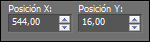
Pulsa la tecla "M" para desactivar la Herramienta de "Selección".
Paso 29
Cambia el Modo de la capa a "Luminosidad (heredado)" y baja la Opacidad a 70.
Paso 30
Capas / Fusionar / Fusionar todo (aplanar).
Paso 31
Edición / Copiar.
Paso 32
Imagen / Agregar bordes / Simétrico de 1 píxel con el color #020202 
Imagen / Agregar bordes / Simétrico de 10 píxeles con el color #e7e3e0 
Imagen / Agregar bordes / Simétrico de 1 píxel con el color #020202 
Imagen / Agregar bordes / Simétrico de 40 píxeles con el color #e7e3e0 
Paso 33
Activa la Herramienta de "Varita mágica", Tolerancia y Fundido a 0.
Selecciona el borde de 40 píxeles.
Paso 34
Abre una nueva capa de trama.
Paso 35
Edición / Pegar en la selección.
Paso 36
Ajustar / Desenfocar / Desenfoque Gaussiano a 50.
Paso 37
Efectos / Complementos / Mock / Windo:
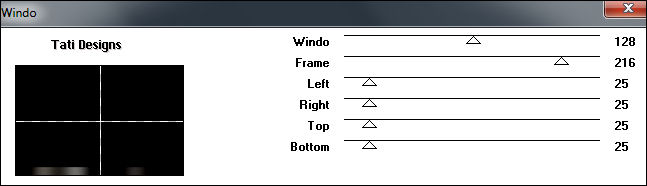
Paso 38
Selecciones / Anular selección.
Paso 39
Abre el tube "Sustu Sarkilar Deco" y copia.
Vuelve a tu trabajo y pega como nueva capa.
Paso 40
Activa la Herramienta de "Selección" (K) y modifica las posiciones de X (79,00) e Y (15,00):
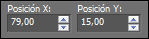
Pulsa la tecla "M" para desactivar la Herramienta de "Selección".
Paso 41
Capas / Duplicar. -
Imagen / Espejo. -
Imagen / Voltear.
Paso 42
Abre una nueva capa de trama y pon tu nombre o tu marca de agua.
Paso 43
Imagen / Agregar bordes / Simétrico de 1 píxel con el color #020202 
Paso 44
Exporta como archivo .jpg optimizado.
¡Se acabó!
Espero que te haya gustado y que hayas disfrutado con él.

.:. Mi versión del tutorial con tubes de Colybrix (la mujer) y míos (los misted) .:.


.:. Si quieres enviarme tu trabajo con el resultado de esta traducción, ponte en contacto conmigo .:.
